Anklopfen funktioniert nicht in iOS 16 — So beheben
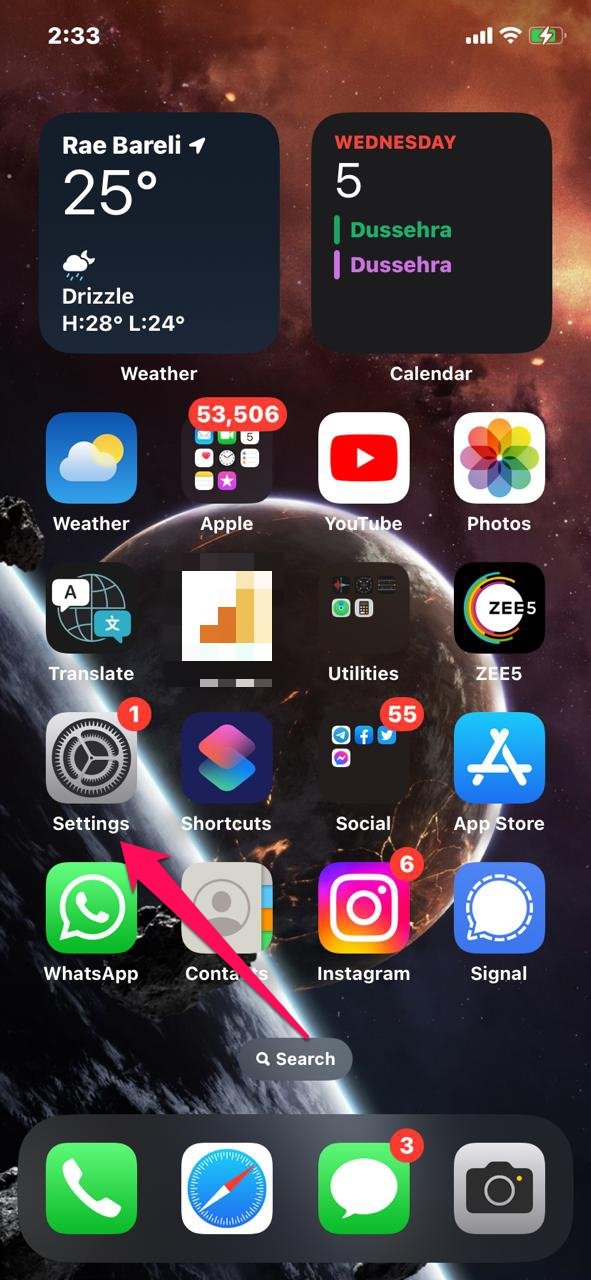
Einleitung
Anklopfen (Call Waiting) ist ein netzabhängiger Service, der bei aktivierter SIM-Karte eingehende Anrufe während eines laufenden Gesprächs anzeigt. Mit iOS 16 haben viele iPhone-Modelle neue Funktionen erhalten, aber auch einige Softwarefehler. Bei manchen Nutzern funktioniert Anklopfen seit dem Update nicht mehr. Die Ursache ist meistens softwareseitig, aber es gibt mehrere einfache Schritte, mit denen Sie das Problem systematisch beheben können.
Wichtig: Anklopfen hängt vom Mobilfunkanbieter ab. Wenn ein Schritt am Gerät nicht hilft, ist oft der Provider der nächste Prüfpunkt.
Schritte zum Aktivieren von Anklopfen auf dem iPhone mit iOS 16
Bevor Sie tiefergehende Fehlerbehebungen durchführen, vergewissern Sie sich, dass Anklopfen überhaupt aktiviert ist. So aktivieren Sie die Funktion korrekt:
- Öffnen Sie die Einstellungen auf dem iPhone.
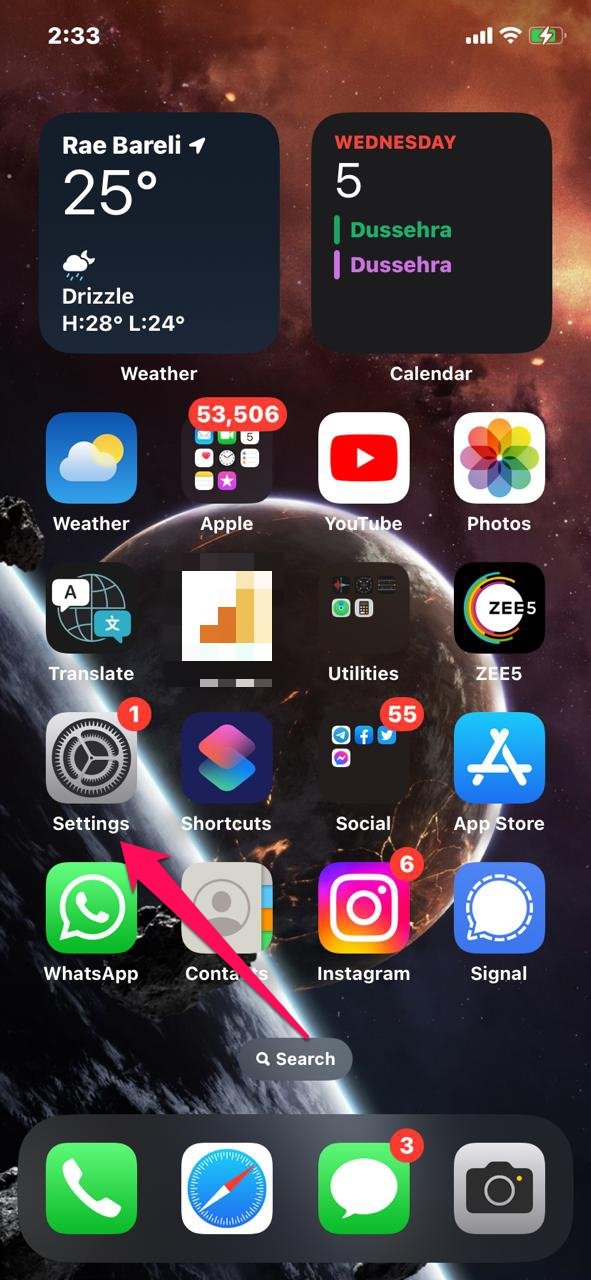
- Tippen Sie auf Telefon.

- Wählen Sie Anklopfen.
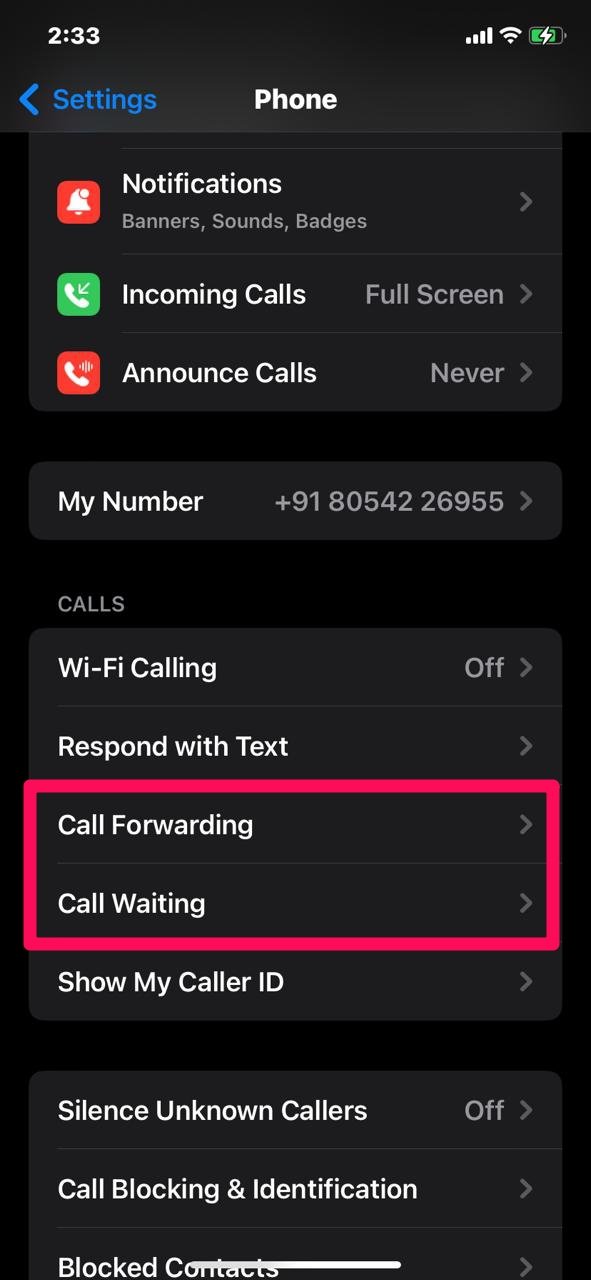
- Schalten Sie den Schalter bei Anklopfen auf Ein.
- Fertig — Anklopfen ist jetzt aktiviert.
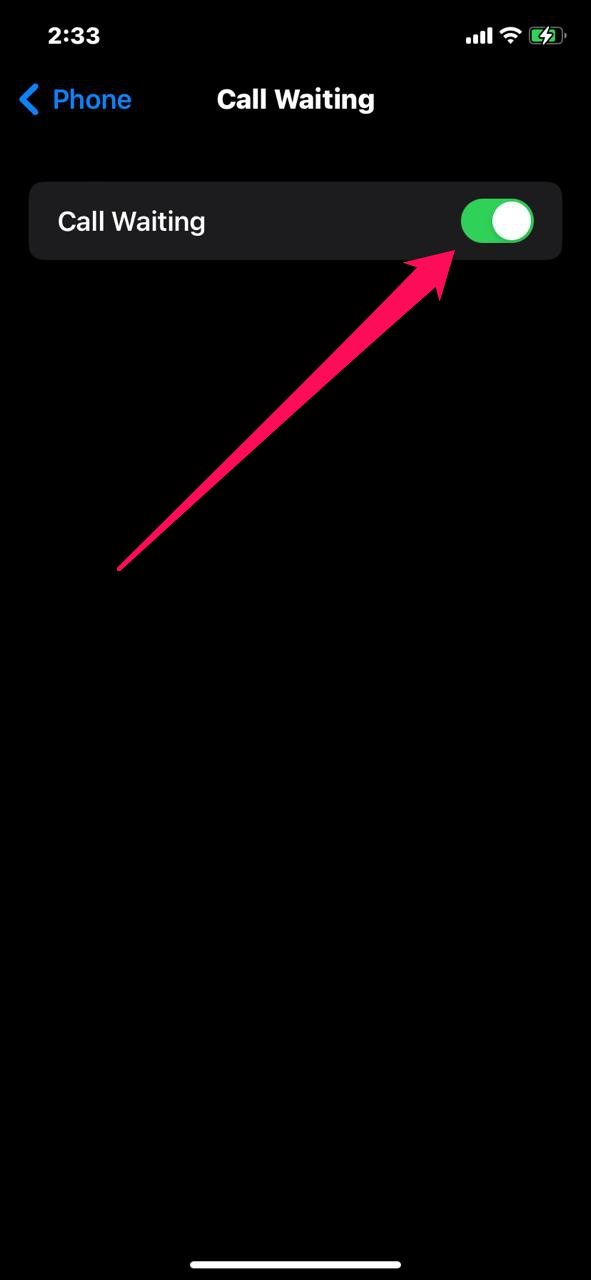
Wenn Sie diese Schritte gemacht haben und Anklopfen trotzdem nicht funktioniert, fahren Sie mit den folgenden Fehlerbehebungen fort.
Fehlerbehebungen (Schritt-für-Schritt)
Neustart des iPhone
Ein einfacher Neustart löscht temporäre Caches und setzt laufende Systemprozesse neu. Viele Verbindungsprobleme lösen sich dadurch.
- Schalten Sie das iPhone aus, warten Sie 10–20 Sekunden und schalten Sie es wieder ein.
- Testen Sie anschließend, ob eingehende Anrufe während eines aktiven Gesprächs angezeigt werden.
Hinweis: Falls Sie ein iPhone mit Face ID haben, drücken Sie Seite + Lauter/Leiser zum Ausschalten; folgen Sie den angezeigten Schritten.
Flugmodus ein- und ausschalten
Der Flugmodus trennt alle Funkverbindungen kurz. Das kann Verbindungsprobleme mit dem Mobilnetz resetten.
- Öffnen Sie Einstellungen.
- Aktivieren Sie Flugmodus (Schalter einschalten). Warten Sie 10–15 Sekunden.
- Deaktivieren Sie Flugmodus wieder.
Erwartetes Ergebnis: Das iPhone stellt die Verbindung zum Mobilnetz neu her; Anklopfen sollte wieder funktionieren, falls das Problem durch eine kurzzeitige Netzstörung verursacht wurde.
Anrufweiterleitung prüfen
Wenn Anrufweiterleitung aktiv ist, werden eingehende Anrufe an eine andere Nummer weitergeleitet und nicht als Anklopfen angezeigt.
- Öffnen Sie Einstellungen > Telefon.
- Tippen Sie auf Anrufweiterleitung.
- Deaktivieren Sie die Funktion, falls sie eingeschaltet ist.
Wichtig: Einige Provider erlauben serverseitige Weiterleitungen, die Sie im Kundenportal des Anbieters prüfen müssen.
Nicht stören prüfen und deaktivieren
Der Modus Nicht stören (DND) kann eingehende Anrufe stummschalten oder blockieren, je nach Konfiguration.
- Öffnen Sie Einstellungen > Nicht stören oder prüfen Sie das Kontrollzentrum.
- Schalten Sie Nicht stören aus und testen Sie Anrufe.
SIM-Karte herausnehmen und neu einsetzen
Eine verschmutzte oder schlecht sitzende SIM kann Netzzugriffe stören.
- Schalten Sie das iPhone aus.
- Entnehmen Sie die SIM-Karte mit dem SIM-Tool.
- Reinigen Sie die SIM vorsichtig mit einem weichen, trockenen Tuch.
- Setzen Sie die SIM wieder ein und starten Sie das iPhone.
Hinweis: Wenn Sie eine eSIM verwenden, prüfen Sie die eSIM-Konfiguration beim Provider.
Netzwerkeinstellungen zurücksetzen
Wenn fehlerhafte Netzkonfigurationen oder alte Profile das Problem verursachen, hilft ein Zurücksetzen der Netzwerkeinstellungen.
- Gehen Sie zu Einstellungen > Allgemein.
- Wählen Sie iPhone übertragen oder zurücksetzen > Zurücksetzen > Netzwerkeinstellungen zurücksetzen.
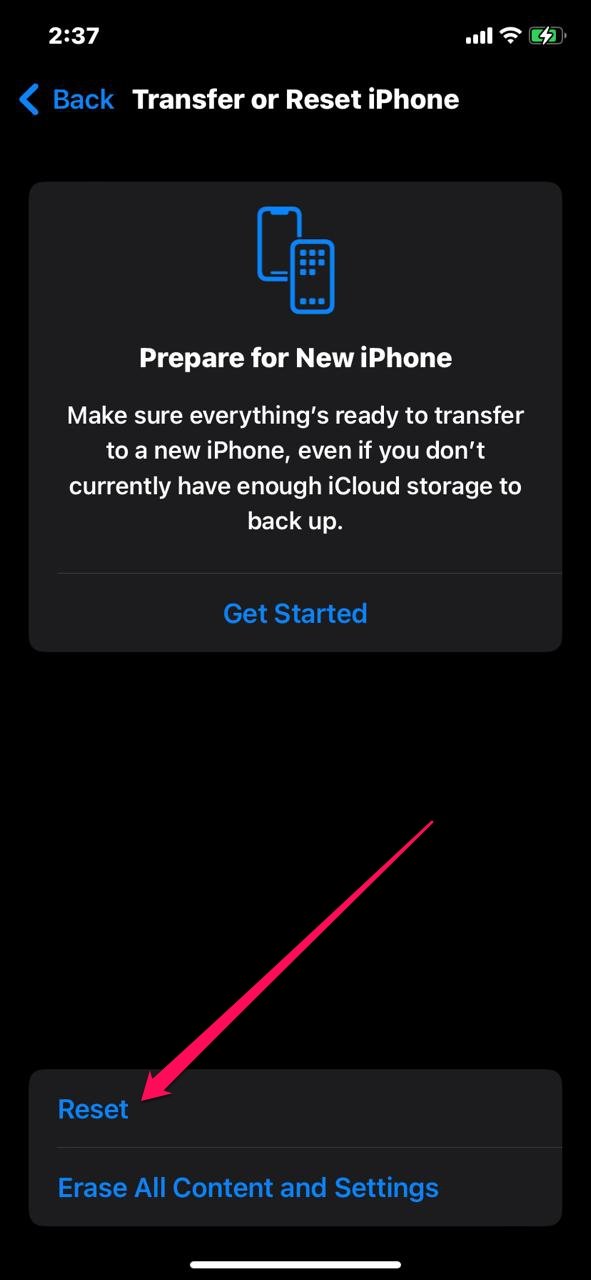
- Bestätigen Sie die Aktion.
Achtung: Durch das Zurücksetzen verlieren Sie gespeicherte WLAN-Passwörter, VPN- und APN-Einstellungen.
Netzbetreibereinstellungen aktualisieren
Provider veröffentlichen gelegentlich Aktualisierungen, die Netzfunktionen verbessern.
- Öffnen Sie Einstellungen > Allgemein > Info.
- Bleiben Sie einige Sekunden auf der Seite; wenn ein Update verfügbar ist, erscheint eine Abfrage zum Aktualisieren der Netzbetreibereinstellungen.
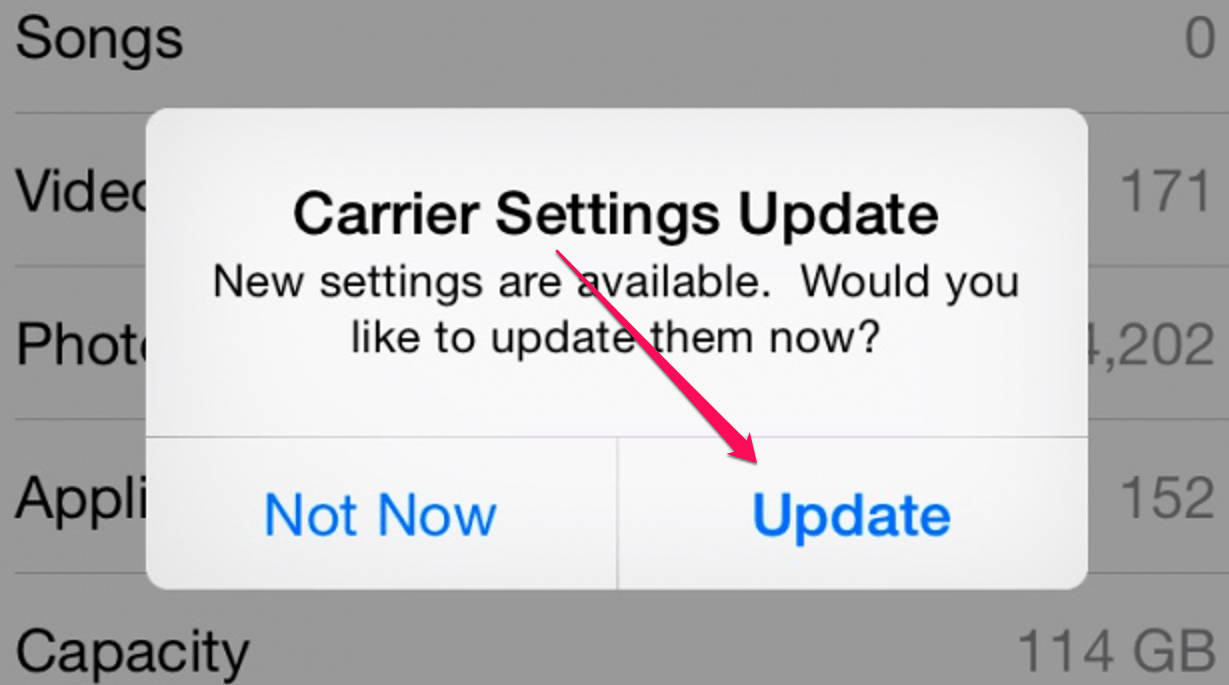
Wichtig: Ein Netzbetreibereinstellungen-Update kann die Verbindung und Anruffunktionen verbessern.
iOS-Update prüfen
Apple behebt bekannte Fehler oft in Folge-Updates von iOS. Prüfen Sie, ob ein iOS-Update vorliegt.
- Gehen Sie zu Einstellungen > Allgemein > Softwareupdate und installieren Sie verfügbare Updates.
Hinweis: Warten Sie bei Beta-Versionen auf eine stabile Version, falls Sie Beta-Software nutzen.
Wann diese Schritte nicht helfen (Gegenbeispiele)
- Wenn Ihr Provider Call Waiting nicht unterstützt oder die Option serverseitig deaktiviert ist, helfen Geräte-Einstellungen nicht.
- Bei dauerhaft schlechter Netzabdeckung (Innenräume, Außenbereiche mit schwachem Empfang) zeigt Anklopfen kein zweites Gespräch an.
- Hardwaredefekte am Mobilfunkmodul sind selten, aber möglich; in diesem Fall hilft ein Apple-Service.
Wenn mehrere Geräte mit derselben SIM/Provider dasselbe Verhalten zeigen, liegt das Problem wahrscheinlich beim Netzbetreiber.
Alternative Ansätze
- Testen Sie eine andere SIM-Karte (falls verfügbar) im gleichen iPhone, um Provider-Probleme auszuschließen.
- Legen Sie Ihre SIM in ein anderes kompatibles Telefon, um zu prüfen, ob der Anbieter Anklopfen korrekt liefert.
- Kontaktieren Sie den Provider und lassen Sie Anklopfen serverseitig aktivieren/deaktivieren.
Mentale Modelle und Heuristiken
- Schichten-Modell: Fehler können in drei Ebenen liegen — Gerät (iPhone), SIM/Profil (Provider-Einstellungen), Netzwerk (Funkabdeckung). Prüfen Sie von innen nach außen: Gerät → SIM → Netzwerk.
- Eliminationsprinzip: Immer eine Variable verändern und testen (z. B. nur Flugmodus an/aus), statt mehrere Änderungen gleichzeitig.
Diagnose-Checkliste für Endnutzer (Kurzfassung)
- [ ] Einstellungen > Telefon > Anklopfen ist aktiviert.
- iPhone neu gestartet.
- Flugmodus kurz an/aus.
- Nicht stören ist deaktiviert.
- Anrufweiterleitung ist ausgeschaltet.
- SIM gereinigt und korrekt eingesetzt.
- Netzwerkeinstellungen zurückgesetzt (bei Bedarf).
- Netzbetreibereinstellungen und iOS sind aktuell.
Support-Playbook (SOP) für Helpdesk
- Begrüßung und Problemaufnahme: Sammeln Sie Modell, iOS-Version, Provider.
- Führen Sie die Diagnose-Checkliste mit dem Nutzer durch (Remote-Anleitung).
- Falls Checkliste negativ, bitten Sie den Nutzer, eine andere SIM zu testen oder das iPhone in ein anderes Netzwerk zu bringen.
- Dokumentieren Sie Netzbetreiber-Antworten. Falls Provider bestätigt, dass Anklopfen serverseitig aktiv ist, eskalieren Sie an den Apple-Support.
- Falls Hardware vermutet, planen Sie Termin im Service-Store.
Entscheidungsbaum (Mermaid)
flowchart TD
A[Start: Anklopfen funktioniert nicht] --> B{Anklopfen aktiviert?}
B -- Ja --> C{Andere Geräte mit gleicher SIM betroffen?}
B -- Nein --> D[Anklopfen aktivieren]
C -- Ja --> E[Provider prüfen / Netzstörung]
C -- Nein --> F[Geräte-Fix: Neustart, Flugmodus, SIM testen]
F --> G{Gelöst?}
G -- Ja --> H[Fertig]
G -- Nein --> I[Netzwerkeinstellungen zurücksetzen]
I --> J{Gelöst?}
J -- Ja --> H
J -- Nein --> K[Provider-Einstellungen & Apple-Support]Testfälle / Akzeptanzkriterien
- Testfall 1: Bei aktivem Gespräch soll ein zweiter Anruf als Anklopfen angezeigt werden. Akzeptanz: visuelle und akustische Anzeige, Möglichkeit Annahme/Ablehnen.
- Testfall 2: Bei aktivierter Anrufweiterleitung darf kein Anklopfen erscheinen. Akzeptanz: Anruf wird an die Zielnummer weitergeleitet.
- Testfall 3: Nach Netzwerkeinstellungen zurücksetzen und Neuverbindung muss Anklopfen wieder arbeitbar sein, wenn Provider es unterstützt.
1-Zeile Glossar
- Anklopfen: Anzeige eines eingehenden zweiten Anrufs während eines aktiven Gesprächs (engl. Call Waiting).
Sicherheits- und Datenschutzhinweis
Keine der hier beschriebenen Maßnahmen überträgt persönliche Inhalte oder Telefondaten. Das Zurücksetzen der Netzwerkeinstellungen löscht lokal gespeicherte WLAN-Passwörter.
Zusammenfassung und nächste Schritte
Wichtig: Folgen Sie der Reihenfolge: Einstellungen prüfen → Neustart → Flugmodus → SIM prüfen → Netzwerkeinstellungen zurücksetzen → Provider-Update → iOS-Update. Wenn all das fehlschlägt, kontaktieren Sie zuerst Ihren Mobilfunkanbieter. Dokumentieren Sie das Verhalten: Zeitpunkt, Rufnummern (anonymisiert) und Fehlermeldungen, bevor Sie Apple-Support oder den Store kontaktieren.
Wenn Sie Fragen haben oder eigene Erfahrungen zu iOS 16 und Anklopfen teilen möchten, schreiben Sie einen Kommentar. Abonnieren Sie lokale Support- oder Technikkanäle für Updates.
Ähnliche Materialien

Laufwerk mit dm-crypt und LUKS verschlüsseln

YouTube-Suchverlauf anzeigen & löschen

INDEX + XMATCH in Excel: Zwei‑Wege‑Suche erklären
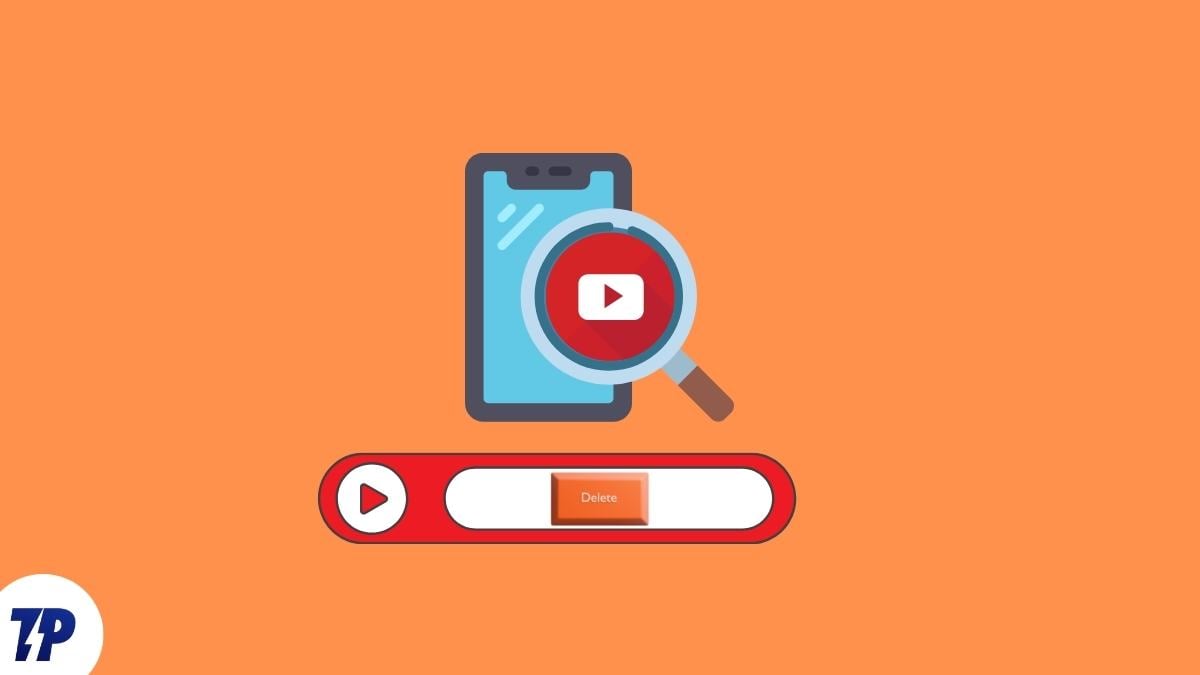
YouTube-Suchverlauf anzeigen und löschen
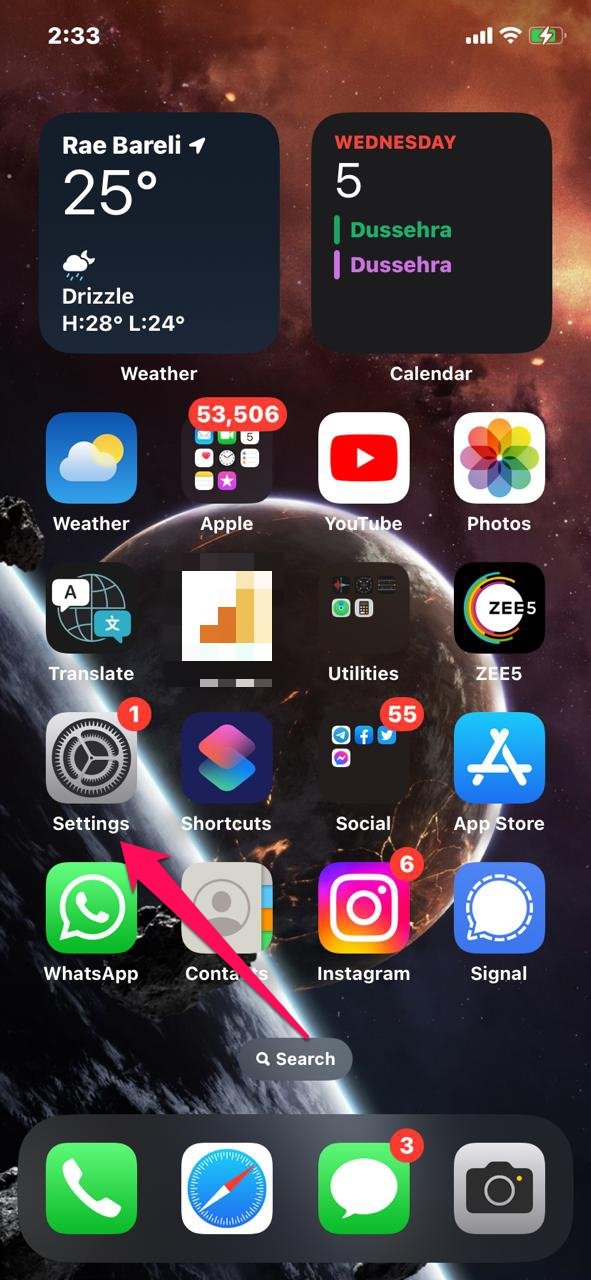
Anklopfen in iOS 16 reparieren
